Типы документов настраиваются в разделе Администрирование — Документы — Типы документов. На странице представлен список существующих в системе типов документов. Чтобы перейти к настройкам, нажмите на название типа.
Настройки задаются на вкладках Общие настройки, Права на создание, Шаблоны, Рассылка изменений, История, Действия, Права на подписание.
Вкладка «Общие настройки»
На этой вкладке можно задать следующие настройки.
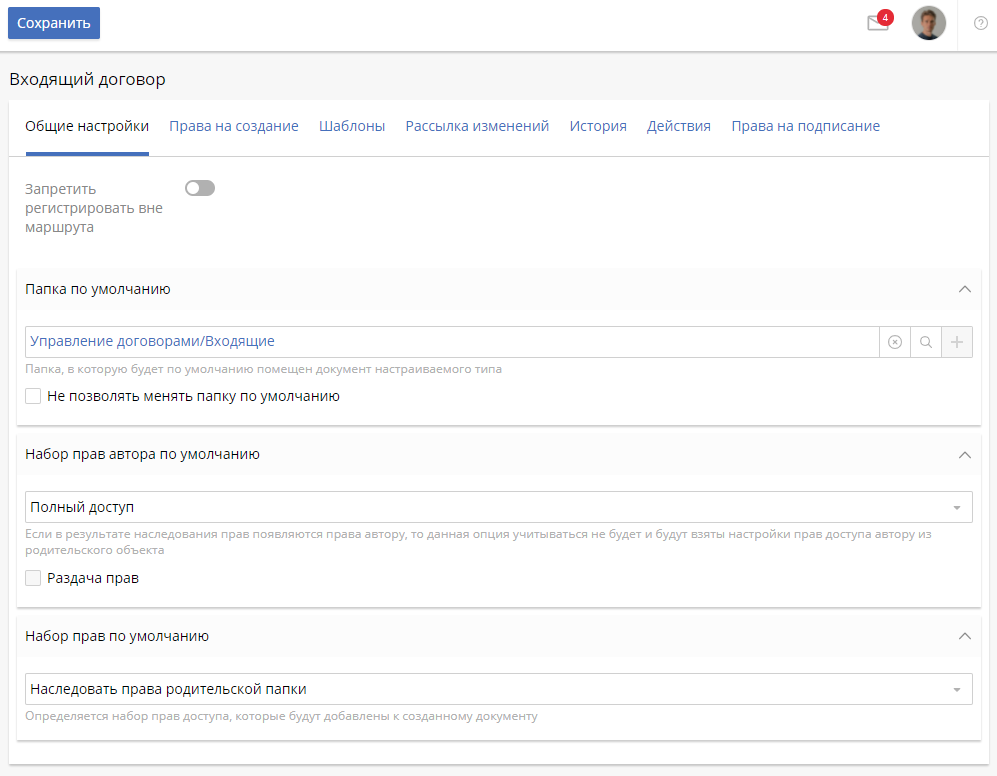
По умолчанию зарегистрировать документ может любой пользователь, у которого есть права на регистрацию документа. Это можно сделать в рамках маршрута, на карточке документа, а также в разделе Канцелярия. Если вы хотите, чтобы документ этого типа можно было регистрировать только в рамках маршрута, включите опцию Запретить регистрировать вне маршрута.
Папка по умолчанию
На этой панели можно указать папку, в которой по умолчанию будут храниться документы этого типа. Если пользователь не выбрал другую папку при создании документа, он будет сохраняться в указанную папку. При этом пользователь, который создает документ этого типа, должен иметь доступ к папке по умолчанию. Если доступа нет, документ сохранится в папке пользователя Мои документы.
Вы можете отключить возможность изменить папку, в которой будет храниться документ. Для этого установите флажок Не позволять менять папку по умолчанию.
Набор прав автора по умолчанию
На этой панели задаются права доступа для автора документа:
- просмотр;
- загрузка;
- редактирование;
- полный доступ;
- раздача прав.
Если в результате наследования прав у автора документа появятся права, отличные от данных, то эта настройка учитываться не будет. В таком случае применяются настройки прав доступа из родительского объекта. Например, если документ этого типа создан в папке с правами доступа, отличными от прав, заданных на этой панели, то применятся права доступа родительской папки. При условии, что документ наследует права родительской папки.
Набор прав по умолчанию
На этой панели задаются права по умолчанию на документы этого типа:
- Наследовать права родительской папки — возможность наследовать права доступа к этому типу документов от родительской папки;
- Наследовать права родительской папки и добавить дополнительные права — возможность не только наследовать права родительской папки, но и задать дополнительные права доступа;
- Добавить указанные права доступа — возможность задать права доступа для этого типа документа.
Вкладка «Права на создание»
На этой вкладке можно указать пользователей, которые смогут создавать документы настраиваемого типа. Для этого нажмите кнопку + Добавить, выберите пользователя, группу или элемент оргуструктуры и нажмите Выбрать. Вы можете удалить пользователей, нажав ![]() .
.
Вкладка «Шаблоны»
На этой вкладке можно добавить шаблон для автоматической генерации версии документа. Можно использовать:
- файлы с компьютера или внешних носителей, нажав кнопку + Добавить шаблон из файла;
- электронные документы ELMA4, нажав кнопку + Добавить шаблон из документа.
Вы можете задать несколько шаблонов. В таком случае когда вы создаете или редактируете документ, потребуется выбрать шаблон.
Подробнее можно прочитать статью «Версии электронного документа».
Вкладка «Рассылка изменений»
На этой вкладке нужно определить, каким пользователям будут отправляться сообщения об изменениях по документу. Для этого нажмите кнопку + Добавить, выберите пользователя и нажмите Выбрать. Вы можете удалить пользователя, нажав ![]() .
.
Вкладка «История»
По умолчанию в истории документа отображаются все действия с ним. Вы можете сократить объём отображаемой информации, включив опцию Использовать свои настройки отображения истории и выбрав действия, которые нужно отображать в истории документа.
Вкладка «Действия»
По умолчанию для документа в его карточке и в хранилище документов доступны все действия, которые можно выполнять с документами. Вы можете сократить количество доступных действий, включив опцию Использовать свои настройки отображения действий над документом и сняв флажки слева от тех действий, которые не нужно отображать в карточке этого типа документа и в хранилище документов. Эти настройки приоритетнее глобальных настроек отображения действий по документам.
Вкладка «Права на подписание»
На этой вкладке определяется список пользователей, которые могут подписывать документы этого типа.
Нашли опечатку? Выделите текст, нажмите ctrl + enter и оповестите нас